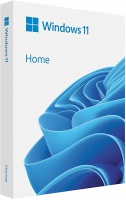Как обновить Windows до 11 версии?

Бесплатная поддержка пользователей Windows 10 официально закончится в октябре 2025 года. Времени осталось не так много, и лучше заранее перейти на Windows 11. Рассказываем, как пошагово выполнить переход с Windows 10 на 11 версию.
Проверить совместимость ПК с Windows 11
Мы уже писали, что обновление для пользователей «десятки» – бесплатное. Однако есть ряд аппаратных ограничений, поэтому необходимо убедиться, что ваше оборудование поддерживает технические требования Windows 11.
Минимальные системные требования:
-
Процессор Intel 8-го поколения или новее, AMD Ryzen 2000 или новее.
-
Поддержка TPM 2.0 и безопасной загрузки (Secure Boot);
-
Минимум 64 ГБ хранилища.
Самый простой способ узнать, соответствует ли ваш ПК минимальным системным требованиям для Windows 11 и его готовность к обновления до 11 версии – использовать приложение проверки работоспособности компьютера для Windows 10. С помощью данной утилиты можно провести комплексный тест машины на предмет: подойдет ли ПК для обновления, а если нет, то что нужно заменить, чтобы обновиться.
Войдите в Центр обновления Window и щелкните по ссылке «Проверка работоспособности ПД».
Откроется страница в браузере, с нее следует запустить загрузку Health Check.
Если у вас не установлена Проверка работоспособности ПК, перейдите на страницу https://aka.ms/GetPCHealthCheckApp и установите приложение с нее.
Если вы используете версию Windows, которая не поддерживается, или компьютер не соответствует минимальным требованиям к системе для запуска Windows 11, рассмотрите возможность перехода на новое устройство или приобретение ОС Windows 11. Клиентам Allsoft доступны две редакции: Windows 11 Pro и Windows 11 Home.
Если минимальные аппаратные требования соблюдены и на ПК установлена лицензионная версия Windows 10, доступны описанные ниже способы обновления.
Через Центр обновления Windows
Щелкните правой кнопкой мыши меню Пуск и выберите Параметры > Обновить & безопасность > Центр обновления Windows. Далее нажмите кнопку Проверить наличие обновлений.
Важно: Если для Windows 10 доступны обновления, Windows 11 может быть недоступен до тех пор, пока эти обновления не будут установлены.
Если Windows 11 готов к установке на устройстве, нажмите Скачать и установить, чтобы запустить обновление Windows 11.
ОС обновится и перезагрузится в автоматическом режиме. Устанавливать драйверы вручную тоже, скорее всего, не придется.
С использованием «Помощника по установке»
Если в Центре обновлений нет доступных пакетов установки, можно воспользоваться специальной программой «Помощник по установке», которую нужно скачать на сайте Microsoft.
-
Следуя подсказкам, запустите программу и подождите, пока пройдет проверка совместимости ПК с ОС.
-
Затем нажмите нажмите Принять и установить.
-
После завершения установки перезагрузите компьютер.
С помощью установочного носителя
Windows 11 можно установить с USB-устройства или DVD-диска, предварительно скачав установочный файл с сайта Microsoft.
-
В главном меню надо нажать на Создание установочного носителя Windows 11.
-
Вставьте в ПК носитель, отметьте в программе, какой тип носителя используется.
-
Дождитесь завершения скачивания установочного пакета.
Скачивание образа диска Windows 11 (ISO)
-
Скачайте ISO-образ ОС с официального сайта Microsoft.
-
Распакуйте ISO-образ на компьютер.
-
Запустите установку Windows 11 из файла setup.exe.
-
Пройдите процесс установки ОС, следуя подсказкам системы.
Заключение
Обновление с Windows 10 до Windows 11 проще всего выполнить через Центр обновления Windows, если ваш компьютер отвечает системным требованиям. Если обновление не предлагается автоматически, воспользуйтесь официальной утилитой «Помощник по установке» – это простой и понятный способ даже для начинающих пользователей.
Более опытные пользователи могут прибегнуть к установке с помощью установочного носителя или ISO-образа.
Автор статьи: Олеся Сазонова.
Редактор: Наталья Пака.















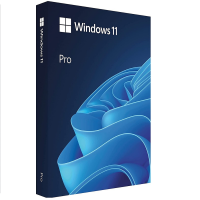
 15
15